Criando documentos no Adobe Illuatrator
Quando trabalhamos com arquivos vetoriais a renderização não é por pixels. Ou seja, não perdemos qualidade quando damos zoom infinito na figura.
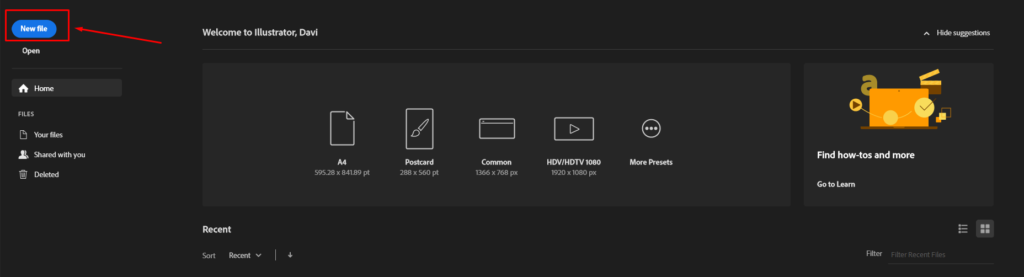
Clicando em novo arquivo temos uma janela onde podemos definir as características do nosso projeto.
bleed é a margem de sangria. Sempre que vamos criar um projeto precisamos fazer ele um pouco maior do que realmente é. Um cartão de visita por exemplo deve ter 0.5 cm a mais.
Se o arquivo for impresso em uma gráfica usamos CMYK color como formato de cor. Se for digital ou uma impressora fotográfica usamos RGB.
Ferramenta de mover para mover o arquivo todo.

alt + scroll da zoom no arquivo. Assim como a ferramenta de zoom (z).
Artboard
Para criar mais uma folha usamos a ferramenta de Artboard.
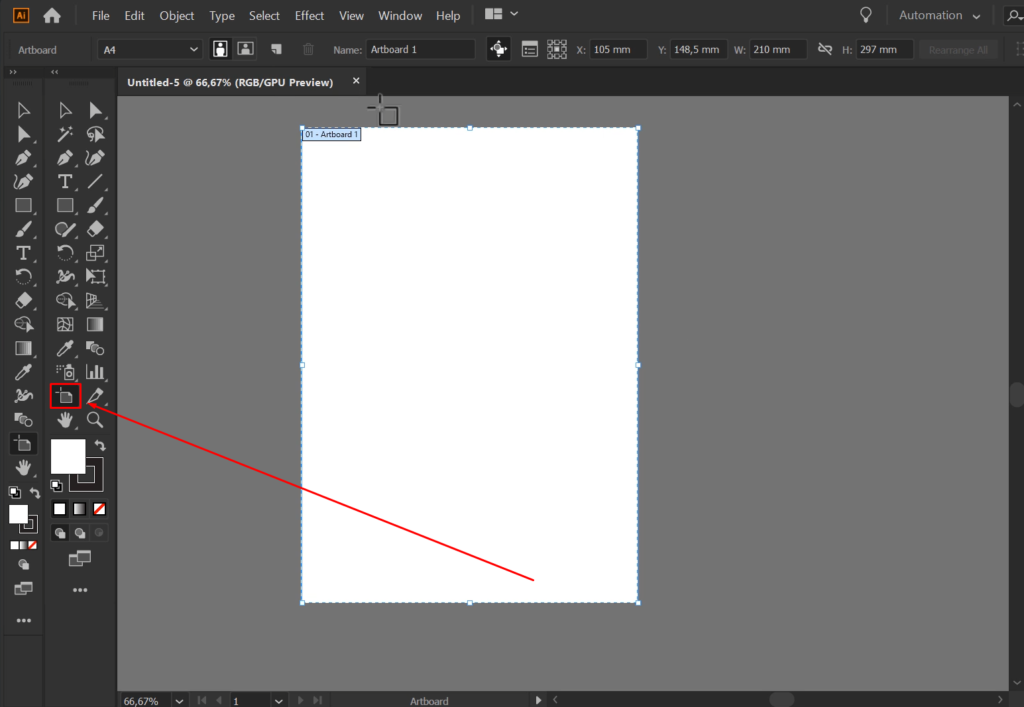
Essa ferrmenta automáticamente ativa a prancheta e podemos com ela desenhar um novo Artboard ou podemos usar o mesmo já criado como modelo mantendo o Alt pressionado. Essas pranchetas podem ser usadas para criar documentos com frente e verso ou que contenham várias páginas.
O atalho da ferramenta é shift + o com ela podemos selecionar mover ou deletar uma artboard. Para podermos movimentar a artboard devemos manter a nossa área de trabalho em automation ou essentials assim não será escondido nenhuma ferramenta do painel superior ou da lateral.
Alt + enter abre a janela de opções da artboard onde podemos fazer alterações.
Filme e vídeo
Podemos retirar o quadriculado na aba Document Setup.

Deixamos as duas caixinhas em branco.
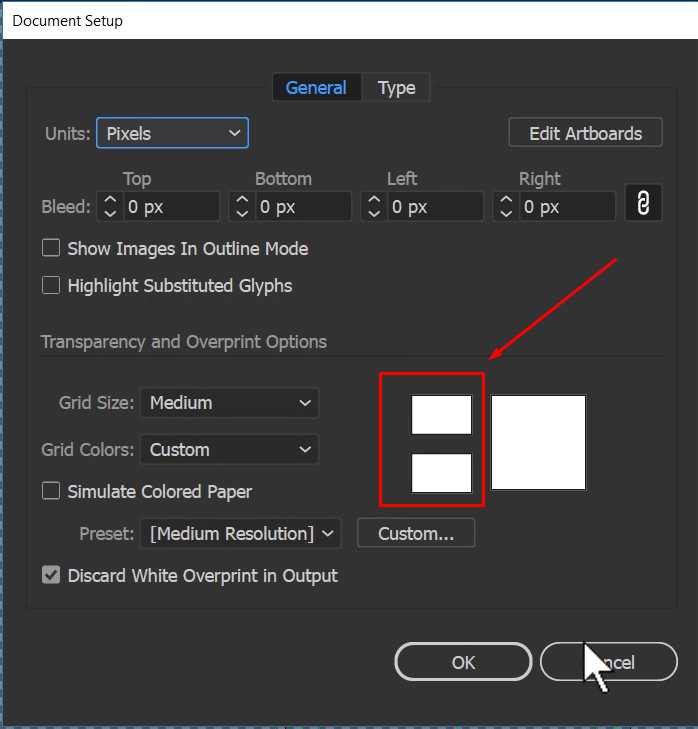
Ou no momento de criação do arquivo na aba de filme e vídeo clicamos em “More Settings”. Em Transparency Grid deixamos em Off.
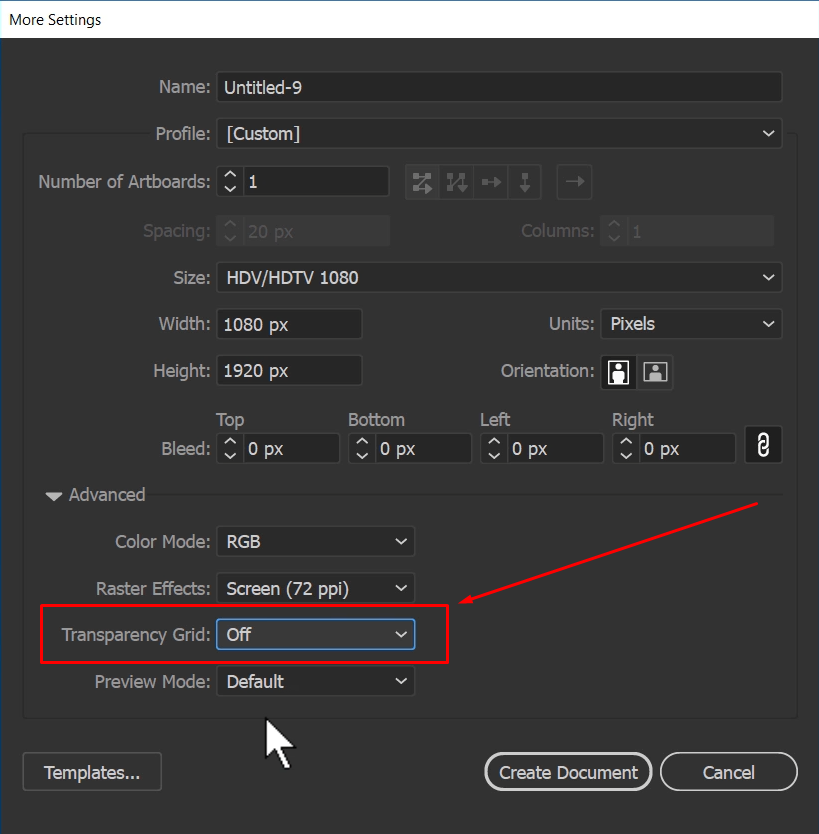
Como organizar a área de trabalho no Illustrator
Was this helpful?
0 / 0